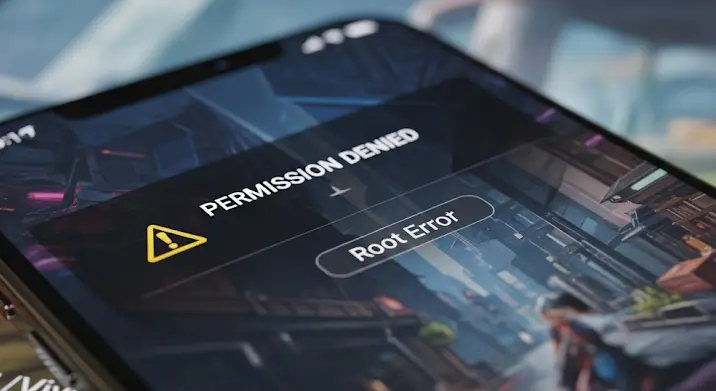
Üdvözöljük! Ha valaha is találkozott a bosszantó „GameKiller root jogosultság hiba” üzenettel, miközben kedvenc Androidos játékait próbálta módosítani, akkor pontosan tudja, milyen frusztráló tud lenni ez. Ebben az átfogó útmutatóban lépésről lépésre végigvezetjük Önt a lehetséges okokon és a leghatékonyabb megoldásokon, hogy újra zavartalanul élvezhesse a játékok testreszabását. Célunk, hogy ne csak kijavítsa a hibát, hanem megértse annak hátterét is.
Bevezetés: A GameKiller és a Root Világa
A GameKiller egy népszerű Androidos alkalmazás, amelyet a játékosok arra használnak, hogy memória-módosítással (például pénz, pontok vagy más játékelemek) csaljanak a különböző offline és online (néhány esetben) játékokban. Ahhoz azonban, hogy az alkalmazás hozzáférhessen a rendszermemóriához és a futó játékok adataihoz, szükség van a root jogosultságra. A root, vagy gyökér hozzáférés, az Android operációs rendszer legmélyebb szintű jogosultságát jelenti, amely lehetővé teszi a felhasználó számára, hogy teljes mértékben ellenőrizze és módosítsa a rendszert, olyan módon, ahogy a gyári beállítások nem teszik lehetővé.
Amikor a GameKiller „root jogosultság hibát” jelez, az alapvetően azt jelenti, hogy az alkalmazás nem kapta meg a szükséges engedélyeket a rendszeren belül, hogy elvégezhesse a feladatait. Ez számos okra vezethető vissza, amelyekről a következőkben részletesebben is szó lesz.
A „Root Jogosultság Hiba” Rejtélye: Miért Történik?
Mielőtt belevágnánk a megoldásokba, értsük meg, mi okozhatja ezt a hibát:
- Hiányzó vagy Sérült Root: Előfordulhat, hogy a készülék nincs rootolva, vagy a root jogosultság valamilyen okból megsérült (pl. rendszermódosítás, frissítés során).
- Nem Megfelelő Root Menedzser: A GameKillernek szüksége van egy root menedzser alkalmazásra (mint például a Magisk vagy a régebbi SuperSU), amely kezeli a root jogosultságok megadását az alkalmazások számára. Ha ez az alkalmazás hiányzik, elavult, vagy hibásan működik, a GameKiller nem kapja meg az engedélyt.
- GameKiller Verzió Inkompatibilitás: Lehetséges, hogy a GameKiller verziója túl régi, vagy éppen túl új az Ön Android verziójához, vagy nem kompatibilis a készülék architektúrájával.
- Android Verzió Inkompatibilitás: Az Android operációs rendszer folyamatosan fejlődik, és a Google egyre szigorúbb biztonsági intézkedéseket vezet be. Előfordulhat, hogy a GameKiller egyszerűen nem kompatibilis az Ön legújabb Android verziójával.
- Biztonsági Funkciók és Root Detektálás: Egyes ROM-ok, biztonsági alkalmazások vagy a Google SafetyNet megakadályozhatja a root alkalmazások futását vagy észlelheti a root jelenlétét, letiltva ezzel a GameKillert.
Első Lépések a Hibaelhárításban: Győződjön Meg a Root Státuszról
Mielőtt bármilyen bonyolultabb lépésbe kezdene, győződjön meg arról, hogy készüléke valóban rootolva van-e, és a root funkció megfelelően működik:
Root Checker alkalmazások használata:
Látogasson el a Google Play Áruházba, és töltsön le egy „Root Checker” alkalmazást (például a „Root Checker Basic” nevűt). Indítsa el az alkalmazást, és ellenőrizze a root státuszát. Ha azt jelzi, hogy a készülék nincs rootolva, vagy a root hozzáférés nem megfelelő, akkor az a legfőbb ok. Ebben az esetben a készülék rootolása vagy újra-rootolása lesz az elsődleges feladat.
A Hiba Elhárítása: Részletes Megoldások
Root Jogosultság Megadása: A Felugró Ablak Kezelése
Amikor először indítja el a GameKillert rootolt készüléken, egy felugró ablaknak kell megjelennie, amelyet a root menedzser (pl. Magisk, SuperSU) generál, és engedélyt kér a GameKiller számára. Gyakran a hiba oka egyszerűen az, hogy ezt az engedélyt nem adták meg, vagy véletlenül megtagadták.
- Engedélyezze a felugró ablakot: Amikor megjelenik, győződjön meg róla, hogy a „Grant” (Engedélyezés) vagy „Allow” (Hagyja jóvá) opciót választja. Ha van „Emlékezzen a választásra” (Remember my choice) lehetőség, jelölje be, hogy ne kelljen minden alkalommal engedélyeznie.
- Ellenőrizze a root menedzser beállításait: Nyissa meg a Magisk Manager vagy a SuperSU alkalmazást. Keresse meg az „Engedélyek” (Permissions) vagy „Napló” (Log) szakaszt. Itt láthatja a GameKillert a listán. Győződjön meg róla, hogy az állapota „Engedélyezett” (Granted) vagy „Hagyja jóvá” (Allowed). Ha „Tiltott” (Denied), állítsa át „Engedélyezett”-re.
A Root Menedzser Frissítése és Ellenőrzése (Magisk/SuperSU)
Az elavult root menedzser gyakran okoz kompatibilitási problémákat, különösen újabb Android verziókon.
- Magisk Manager/SuperSU frissítése: Nyissa meg a Magisk Manager vagy SuperSU alkalmazást, és ellenőrizze, van-e elérhető frissítés. Mindig ajánlott a legújabb stabil verziót használni. A Magisk esetében győződjön meg róla, hogy maga a Magisk keretrendszer is frissítve van.
- Zökkenőmentes működés ellenőrzése: Indítson el más, root jogosultságot igénylő alkalmazásokat (pl. Titanium Backup, ES File Explorer root módban), és ellenőrizze, kapnak-e root hozzáférést. Ha más alkalmazások is hibáznak, a probléma valószínűleg a root menedzserrel van.
A Root Ellenőrzése és Újra-Rootolás: Amikor a Root Sérült vagy Hiányzik
Ha a Root Checker azt mutatja, hogy a készüléke nincs rootolva, vagy a root sérült, az újra-rootolás elkerülhetetlen. Ez a legbonyolultabb lépés, és készülékspecifikus lehet.
- A root elvesztésének jelei: Rendszerfrissítések, hibás ROM telepítés, vagy root menedzser inkompatibilitás okozhatja a root elvesztését.
- Újra-rootolás folyamata:
- Készülékspecifikus útmutatók: Keressen a Google-ben (pl. „telefonmárka model rootolása”) vagy a XDA Developers fórumokon.
- TWRP: Szüksége lehet egy egyedi helyreállítási menüre (például TWRP – Team Win Recovery Project) a Magisk ZIP fájljának flash-eléséhez.
- Odin/SP Flash Tool: Egyes esetekben szükség lehet számítógépes programokra (pl. Odin Samsung telefonokhoz, SP Flash Tool MediaTek alapú telefonokhoz) a root eléréséhez.
- Figyelmeztetés: A rootolás érvénytelenítheti a garanciát, és rossz végrehajtás esetén károsíthatja a készüléket (hard brick). Mindig kövesse pontosan az útmutatókat, és készítsen biztonsági másolatot!
GameKiller Verzió és Kompatibilitás: A Megfelelő Illesztés Megtalálása
Nem minden GameKiller verzió működik minden Android rendszerrel.
- Régebbi GameKiller verziók: Ha a legújabb verzió nem működik, próbáljon meg régebbi, stabilabb verziókat keresni (pl. APKMirror weboldalon). Olvassa el a felhasználói visszajelzéseket a letöltés előtt.
- Android verzió kompatibilitás: A GameKiller alapvetően egy régebbi alkalmazás, és előfordulhat, hogy nem támogatja teljes mértékben a legújabb Android 10, 11, 12+ verziókat a Google szigorodó biztonsági protokolljai miatt. Ha nagyon új Android verziója van, elképzelhető, hogy a GameKiller már nem tudja megkerülni a rendszervédelmet.
A GameKiller Adatainak Tisztítása és Újratelepítése
Néha az alkalmazás sérült adatai okozzák a problémát.
- Adatok törlése: Lépjen a Beállítások > Alkalmazások (Apps) > GameKiller menüpontba. Koppintson az „Adatok törlése” (Clear Data) és „Gyorsítótár törlése” (Clear Cache) opciókra. Ez visszaállítja az alkalmazást az alapértelmezett állapotába.
- Újratelepítés: Távolítsa el teljesen a GameKillert (uninstall), majd töltse le a legújabb, vagy egy ismert stabil verziót megbízható forrásból (pl. APKMirror, vagy a hivatalos GameKiller weboldal, ha még elérhető) és telepítse újra.
Biztonsági Funkciók és Root-Érzékelés Kikapcsolása
Néhány készüléken vagy ROM-on extra biztonsági intézkedések léphetnek életbe, amelyek blokkolják a root alkalmazásokat.
- Fejlesztői beállítások: Nézze meg a Fejlesztői beállításokban (Developer Options) van-e olyan opció, mint „Verify apps over USB” (Alkalmazások ellenőrzése USB-n keresztül), és próbálja meg kikapcsolni. Bár ez nem közvetlenül a root-tal kapcsolatos, néha befolyásolhatja az alkalmazások indítását.
- Magisk Hide/DenyList: Ha Magisk-et használ, nyissa meg a Magisk Managert. A „Magisk Hide” (régebbi verziókban) vagy „DenyList” (újabb verziókban) funkcióval elrejtheti a rootot bizonyos alkalmazások elől. Érdemes lehet megpróbálni a GameKillert is hozzáadni ide, vagy éppen eltávolítani onnan, ha véletlenül bekerült.
- Xposed Framework és modulok: Ha Xposed Framework-et használ, egyes modulok konfliktusba kerülhetnek a GameKillerrel. Próbálja meg átmenetileg letiltani az Xposed-ot vagy az aktív modulokat, hogy kizárja ezt a lehetőséget.
Alternatívák és Közösségi Támogatás
Ha mindent megpróbált, és a GameKiller továbbra is makacsul elutasítja a működést, érdemes megfontolni alternatívákat vagy segítséget kérni a közösségtől.
- Hasonló alkalmazások: Léteznek más memória-módosító alkalmazások is, mint például a GameGuardian vagy a Cheat Engine (Android verzió). Ezek gyakran aktívabban frissülnek és jobban támogatják az újabb Android verziókat.
- Fórumok és online közösségek: Keresse fel az XDA Developers fórumait, a Reddit Android témájú csoportjait, vagy a GameKillerrel foglalkozó speciális fórumokat. Írja le részletesen a problémáját, a készülék típusát, Android verzióját és az eddig elvégzett lépéseket. Valószínűleg talál majd másokat, akik hasonló problémával küzdenek, vagy tapasztalt felhasználókat, akik tudnak segíteni.
Fontos Tippek és Figyelmeztetések
- Biztonsági mentés: Mielőtt bármilyen rendszermódosításba kezdene (különösen a rootolás vagy újra-rootolás előtt), mindig készítsen teljes biztonsági mentést készülékéről.
- Legyen óvatos a letöltésekkel: Mindig megbízható forrásból töltse le az APK fájlokat, hogy elkerülje a rosszindulatú szoftverek telepítését.
- A root kockázatai: A rootolás érvénytelenítheti a garanciát, és ha nem megfelelően végzik, károsíthatja a készüléket. Mindig járjon el óvatosan.
Zárszó: A Játékélmény Visszaszerzése
A „GameKiller root jogosultság hiba” elhárítása néha türelmet és kitartást igényel, de a fent részletezett lépésekkel jó eséllyel orvosolhatja a problémát. Fontos, hogy szisztematikusan haladjon végig a hibaelhárítási lépéseken, kizárva az egyes lehetséges okokat. Reméljük, hogy ez az útmutató segített Önnek abban, hogy visszaszerezze az irányítást a játékok felett, és újra élvezhesse a módosított játékélményt Android készülékén!
